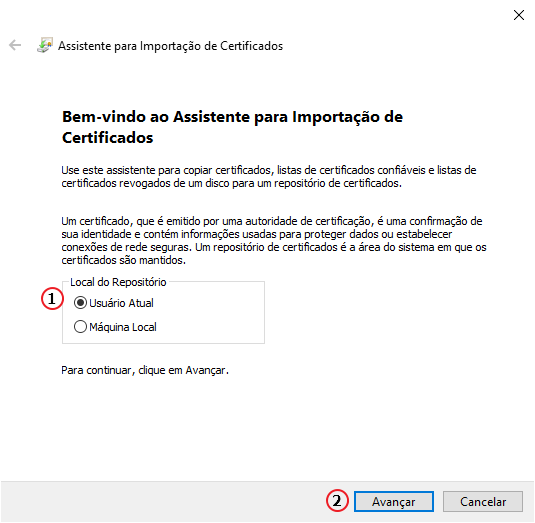Renave - Instalação do Certificado: mudanças entre as edições
(Criou página com ''''Voltar para à''' Página principal > Soluções Client Server > Veículos > Soluções NBS - Veículos - Div...') |
|||
| (5 revisões intermediárias pelo mesmo usuário não estão sendo mostradas) | |||
| Linha 1: | Linha 1: | ||
'''Voltar para à''' [[Página principal]] > [[Soluções NBS|Soluções Client Server]] > [[Soluções NBS - Veículos|Veículos]] > [[Soluções NBS - Veículos - Diversos|Diversos]] > [[Manual Renave|Renave]] '''- Instalação do Certificado''' | '''Voltar para à''' [[Página principal]] > [[Soluções NBS|Soluções Client Server]] > [[Soluções NBS - Veículos|Veículos]] > [[Soluções NBS - Veículos - Diversos|Diversos]] > [[Manual Renave|Renave]] '''- Instalação do Certificado''' | ||
---- | ---- | ||
<!--------------------------------------------------------------> | |||
<!-- BEGIN Voltar ao Topo - Este Código Abaixo Cria um Botão Voltar para o Topo. O Link da ancora deve ser o id da página onde colocarmos o código--> | |||
<div class="noprint botao-voltar-topo" style="position: fixed;bottom: 15px;right: 15px;padding: 0;margin: 0;"> | |||
[[Arquivo:Seta-topo.png|link=#firstHeading|]] | |||
</div> | |||
<!-- END Voltar ao Topo--> | |||
<!--------------------------------------------------------------> | |||
== Apresentação == | == Apresentação == | ||
Orientamos que o usuário pode utilizar o certificado da NFS-e já instalado, porém é necessário que seja verificado se, o certificado digital instalado possui a autenticação SSL (https), esta é uma exigência para a utilização do Renave. | Orientamos que o usuário pode utilizar o certificado da NFS-e já instalado, porém é necessário que seja verificado se, o certificado digital instalado possui a autenticação SSL (https - do tipo ''"two-way"''), esta é uma exigência para a utilização do Renave. | ||
Será necessário que o usuário efetue o cadastro prévio no banco de dados do Credencia Denatran onde será informado os seguintes dados do certificado digital: | É exigido que o protocolo utilizado seja do tipo TLSv1 (ou superior) | ||
Esses requisitos são para que as informações possam trafegar em uma rede segura em ambos os pontos. | |||
A SERPRO exige que o certificado instalado seja do Tipo A1. | |||
'''Atenção:''' Será necessário que o usuário efetue o cadastro prévio no banco de dados do Credencia Denatran onde será informado os seguintes dados do certificado digital: | |||
* serial; | * serial; | ||
* common name; | * common name; | ||
* common name do emissor | * common name do emissor | ||
---- | |||
== Instalação do Certificado == | |||
A instalação do Certificado Digital do Tipo A1 é relativamente simples. o usuário deve seguir os passos abaixo. | |||
{| class="wikitable" | |||
|[[Arquivo:Renave - Instalacao Certificado Digital.png|semmoldura|800x800px]] | |||
| | |||
* Localize o arquivo do certificado salvo na pasta (lembre-se, o certificado digital deve possuir a extensão PFX ou P12); | |||
* Clique com o botão direito do mouse e escolha a opção: ''Instalar PFX.'' | |||
|- | |||
|[[Arquivo:Renave - Inst Certif Digital - Assist Imp de Certificado1.png|semmoldura|535x535px]] | |||
|Ao abrir o formulário: Assistente para Importação de Certificado, confirme a seguinte informação: | |||
# Local do Repositório; | |||
#* Verifique se a opção: '''''Usuário Atual''''' se encontra marcado; | |||
# Clique no botão Avançar; | |||
|- | |||
|[[Arquivo:Renave - Inst Certif Digital - Assist Imp de Certificado - Arq Importado.png|semmoldura|535x535px]] | |||
|Confirme se: | |||
# O nome do arquivo está identificado; | |||
# Clique no botão Avançar; | |||
'''Atenção:''' Se o nome do arquivo não vier identificado, o usuário deve clicar no botão: Procurar e localiza-lo na pasta onde o mesmo foi salvo. | |||
|- | |||
|[[Arquivo:Renave - Inst Certif Digital - Assist Imp de Certificado - Arq Importado - Protecao Chave Primaria.png|semmoldura|535x535px]] | |||
|Informe: | |||
# A senha utilizada para o certificado digital; | |||
# Marque a opção; | |||
#* Marcar esta chave como exportável. Isso possibilitará o backup ou o transporte das chaves posteriormente; | |||
# Clique no botão Avançar; | |||
|- | |||
|[[Arquivo:Renave - Inst Certif Digital - Assist Imp de Certificado - Rep de Certificado.png|semmoldura|535x535px]] | |||
|Confirme se: | |||
# A opção: '<nowiki/>''Selecionar automaticamente o repositório de certificados conforme o tipo de certificado''', se encontra marcado; | |||
# Clique no botão Avançar; | |||
|- | |||
|[[Arquivo:Renave - Inst Certif Digital - Assist Imp de Certificado - Fim da Imp do Certificado.png|semmoldura|535x535px]] | |||
|Confirme se: | |||
# O certificado está corretamente identificado (pasta/nome do certificado); | |||
# Clique no botão Concluir para finalizar a instalação. | |||
|} | |||
----'''Voltar para à''' [[Página principal]] > [[Soluções NBS|Soluções Client Server]] > [[Soluções NBS - Veículos|Veículos]] > [[Soluções NBS - Veículos - Diversos|Diversos]] > [[Manual Renave|Renave]] '''- Instalação do Certificado''' | ----'''Voltar para à''' [[Página principal]] > [[Soluções NBS|Soluções Client Server]] > [[Soluções NBS - Veículos|Veículos]] > [[Soluções NBS - Veículos - Diversos|Diversos]] > [[Manual Renave|Renave]] '''- Instalação do Certificado''' | ||
Edição atual tal como às 15h08min de 19 de janeiro de 2022
Voltar para à Página principal > Soluções Client Server > Veículos > Diversos > Renave - Instalação do Certificado
Apresentação
Orientamos que o usuário pode utilizar o certificado da NFS-e já instalado, porém é necessário que seja verificado se, o certificado digital instalado possui a autenticação SSL (https - do tipo "two-way"), esta é uma exigência para a utilização do Renave.
É exigido que o protocolo utilizado seja do tipo TLSv1 (ou superior)
Esses requisitos são para que as informações possam trafegar em uma rede segura em ambos os pontos.
A SERPRO exige que o certificado instalado seja do Tipo A1.
Atenção: Será necessário que o usuário efetue o cadastro prévio no banco de dados do Credencia Denatran onde será informado os seguintes dados do certificado digital:
- serial;
- common name;
- common name do emissor
Instalação do Certificado
A instalação do Certificado Digital do Tipo A1 é relativamente simples. o usuário deve seguir os passos abaixo.
Voltar para à Página principal > Soluções Client Server > Veículos > Diversos > Renave - Instalação do Certificado